上回说到我们的朋友小郎,他给自己的主机换上了新显卡之后,游戏非常的顺畅,玩的也很开心。但是最近他的好“基友”,却遇上了问题。好“基友”的电脑已经很长时间没有清理灰尘了,现在游戏时的声音越来越大,玩CF时都快听不到敌方的脚步声了。并且游戏时温度极高,机箱风扇呼呼的往外吹热风,在冬天都不用开取暖器了。这样玩游戏可不行,于是“基友”找到了小郎,请他为显卡清灰。
俗话说“二十五,扫尘土”。每年过年之前大部分的人都会对家里进行一次彻底的清扫,新春扫尘有“除陈布新”的寓意,其用意是要把一切“穷运”、“晦气” 统统扫出门。这代表了人们破旧立新的愿望和辞旧迎新的祈求。在为家里大扫除的同时别忘了机箱里的各种硬件,它们在机箱里憋了一年的气,是时候该把它拿出来透透气了。

清灰的主角就是你了(看起来还不是太脏)
大家在家里用过吸尘器,吸尘器用风将地面上的灰尘吸走。大部分显卡上也有风扇,也就是说它可以说是机箱里的一个吸尘器。常年累月的灰尘与头发都会吸到显卡的风扇处,这样会影响到显卡风扇的正常运行,对于主要依靠风扇散热的显卡温度影响特别大。另一方面灰尘聚集在显卡的散热鳍片上。就像在显卡上披上了一层被子,同样对显卡的温度造成影响。

但细细看来风扇四周已经堆积了不少灰尘
小郎分析这么多原因,基友表示“我不管这么多,你帮我清灰就行了”,于是清灰马上开始。首先还是需要介绍一下工具,为显卡清灰准备的工具需要小刷子(可以用废旧的牙刷代替,效果还挺好)螺丝刀、一小管硅脂(既然都拆开显卡了顺便上新的硅脂吧)废话少说,小郎的清灰马上开始。
拆开显卡挺简单
首先自然是要将电脑关机,为了安全请拔掉电源的插头。然后将显卡的外接供电线拔掉。拧下在挡板上固定显卡的螺丝。然后就可以将显卡从主板上取下来了,这一步还是比较简单的。从主机中取下来便能看到显卡的背板上已经有了厚厚的一层灰。

看这一层灰
风扇之间也是藏污纳垢的好地方,不过只是用刷子等工具无法深入的进行清洁,所以需要将显卡拆解开。拆开散热器与PCB之间的固定螺丝不是很多,只有四颗核心附近的固定螺丝。大部分的显卡不管公版的还是非公版的,这四颗螺丝都是会有的,并且很容易分辨,拧开这四颗螺丝之后就可以分离散热器了。

就是这四颗大螺丝
前方高能,速速退散。散热器和PCB之间是有一根供电线连接的。所以当你拆开散热器之后不要过于的激动,一激动可能将这根线扯断了,扯断了你的显卡就成被动散热了,风扇就不会旋转了……所以还请小心翼翼的找到该线的接头处,捏着插头两端一拔就出来了。有很多玩家反应这个接头连接过紧,容易将底座一并拔出来。如果底座也拔出了也别紧张,记住方向再插回去就行了。

小心别扯断了
至此清灰的第一步就完成了,下一步就是更彻底拆开PCB板和散热器。
散热模块清灰大法
一般显卡的散热模块主要由散热鳍片和风扇组成,散热鳍片与显示核心直接接触将热量快速的倒出来,而风扇则负责将鳍片保持一个较低的稳定。前面说到风扇就有一个吸尘器一样使大量的灰尘留在了散热鳍片内,而这些凹槽中一般的清理工具无法触及,所以我们选择用水冲洗。

分离散热鳍片
首先还是观察散热模块,发现散热鳍片与风扇的连接部分是使用的四颗螺丝固定的,那就简单了,拆开这四颗螺丝之后,轻轻一掰,就可以分离了。

固定螺丝在这里
散热鳍片大部分都是金属,没有电路所以可以直接的拿到水管下面进行冲洗,而风扇部分可以先用吹风机吹去浮尘,然后再用带点水的卫生纸擦去扇叶以及缝隙处的灰尘。如果不嫌麻烦的时候还可以为风扇上一点润滑油,这样风扇运转时会有更小的噪音。

手上已经沾满了灰

用沾水的卫生纸清理风扇
恭喜你,至此显卡清灰已经完成一大半了,小郎擦了擦额头上汗,接下来就是清理PCB板了。
PCB板清理大全
首先要将背板拆卸下来,不同的显卡背板固定有不一样的固定方式,有些显卡的背板固定比较简单,只要将拆几颗螺丝就可以了,而小郎基友的这块显卡比较复杂,需要拧开的螺丝比较多。并且有些螺丝隐藏在灰尘之中,不容易找到。小郎童鞋也是一时没找到固定螺丝的位置,索性将视频接口的挡板一并拆下来。

拆开背板
该显卡在顶部还有一个加固条,这款显卡是一个三卡槽的“庞然大物”,加固条是为了防止显卡PCB由于重力而发生形变。由于我们拆卸的螺丝比较多,不同螺丝的长短不一,所以拆卸是最好记住每个螺丝的位置,否则如果将大螺丝强行拧到小的孔里可能造成PCB的弯曲损坏,所以还是要分清楚那个螺丝在哪个孔。

用刷子慢慢刷吧
分开之后就可以清灰了,由于背板和加固条也是金属部件所以也可以直接用水清洗,记得最后擦干就行了。PCB部分需要用到小刷子,部分显卡可能因为使用时间较久,一些元器件的连接已经不是那么紧密了,所以清扫的时候下手要轻点……

显卡硅脂已经干了
对于显卡核心的部分,可以看出原来的硅脂已经彻底的干了,这里将原硅脂完全的擦掉,换上新的硅脂。硅脂的涂抹方法我们已经说了很多次了,要薄而匀。涂好硅脂之后。显卡的清灰工作就全部结束了。接下来就要给它装回去。(其实这才是最麻烦的过程)
清灰效果大检验
好了我们的显卡又重获新生,从外表上就可以看出显卡就像新的一样,小郎的基友表示特别的满意,惊喜程度就像自己有买了一张新卡。那么清完灰的显卡与之前的显卡到底有多大的提升呢?小狼决定通过烤机软件一探究竟。

清扫干净之后还是很闪亮的
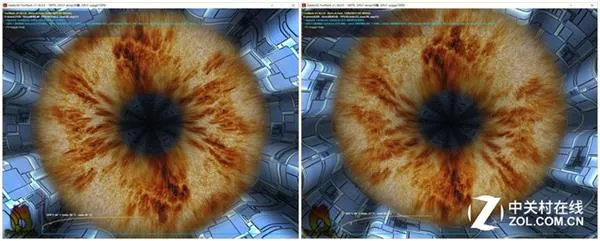
烤机温度对比
采用Furamrk拷机,让显卡达到满载状态,然后根据GPU-Z显示的数值来测量温度。我们将参数设定为1280*1024分辨率,开启8*MSAA,在烤机5分钟之后,可以看出在清灰之前显卡温度为59度,而清完灰之后显卡温度下降到了56度,温度下降还是比较明显的。由于现在测试的时间是在冬天,空气温度较低,如果在夏天可以更明显的感觉到温度的降低。

清完灰,光亮如新
不仅显卡温度降低明显,更重要的显卡没有了恼人的噪音,在日常运行时非常的安静,与之前的显卡形成了比较鲜明的对比。在长期的运行之后,给硬件清灰是非常有必要的,既能延长硬件寿命,又能让你免除噪音高温的困扰,何乐而不为呢?用新的一年开启新的一年也很有意义。总的来说在清灰之后,小郎的基友表示特别的满意,然后两人相对而笑♂,一起愉快的开了局守望先锋……
